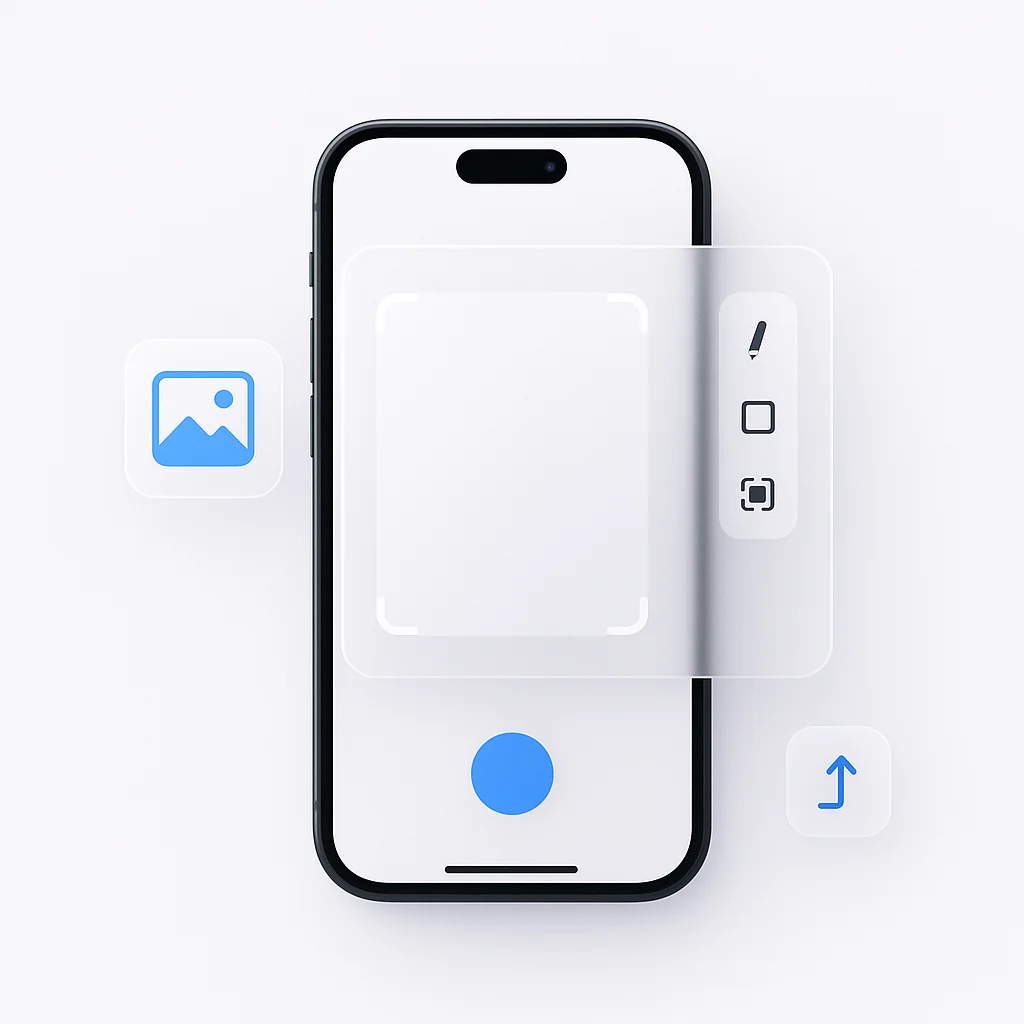Sind Sie es leid, auf Ihrem iPhone mühsam Screenshots zu machen, zu bearbeiten und zu teilen? Verabschieden Sie sich von den Tagen der Frustration, denn wir haben die Lösung für Sie! Vom eleganten Modell 6 bis zum neuesten und besten Modell 15 haben wir die Geheimnisse gelüftet, wie Sie mühelos Screenshots wie ein Profi aufnehmen, bearbeiten und teilen können. Machen Sie sich bereit, Ihr iPhone-Erlebnis mit unseren bahnbrechenden Tipps und Tricks auf ein ganz neues Level zu heben.
Einführung
Im digitalen Zeitalter ist die Fähigkeit, das, was auf unseren Bildschirmen zu sehen ist, festzuhalten und zu teilen, zu einem unverzichtbaren Werkzeug in unserem täglichen Leben geworden. Ob Sie einen lustigen Moment aus einem Videoanruf festhalten, ein online gefundenes Rezept speichern oder eine wichtige Unterhaltung dokumentieren, das Erstellen eines Screenshots dient einer Vielzahl von Zwecken. Dies gilt insbesondere für iPhone-Benutzer, angesichts der vielfältigen Modelle und ihrer unterschiedlichen Funktionen.
Apple, bekannt für seinen innovativen Ansatz, hat seine iPhone-Modelle mit einer praktischen Screenshot-Funktion ausgestattet. Angefangen bei der iPhone 6-Serie, über die Modelle 7 und 8 bis hin zum neuesten iPhone 14 bietet jede Generation immer ausgefeiltere Möglichkeiten zum Aufnehmen, Bearbeiten und Teilen von Screenshots. Dieser Leitfaden führt Sie durch die Feinheiten des Erstellens von Screenshots auf verschiedenen iPhone-Modellen und hilft Ihnen, diese unverzichtbare Funktion optimal zu nutzen.
Bleiben Sie dran, um zu lernen, wie Sie die Kunst des Screenshot-Erstellens auf Ihrem iPhone beherrschen, unabhängig davon, welches Modell Sie besitzen. Tauchen wir ein in die Welt der iPhone-Screenshots und entdecken wir ihr Potenzial!
Die Grundlagen des Screenshot-Erstellens auf dem iPhone
Ein Screenshot ist, vereinfacht ausgedrückt, eine digitale Bildaufnahme von dem, was zu einem bestimmten Zeitpunkt auf dem Bildschirm Ihres Geräts angezeigt wird. Sie können es sich so vorstellen, als würden Sie ein Foto vom Display Ihres iPhones machen. Es ist, als hätte Ihr iPhone zusätzlich zu seiner nach außen gerichteten Kamera eine nach innen gerichtete, die alles aufnehmen kann, was auf dem Bildschirm passiert.
Das Erstellen eines Screenshots kann einer Vielzahl von Zwecken dienen. Zum Beispiel kann es Ihnen helfen, wichtige Informationen aufzuzeichnen, die auf Ihrem Bildschirm angezeigt werden, wie z. B. eine Transaktionsquittung, ein Highscore in einem Spiel oder ein unvergesslicher Moment in einem Video. Es ist eine schnelle Möglichkeit, das, was Sie auf Ihrem Gerät sehen oder erleben, zu dokumentieren und zu teilen.
Es ist von entscheidender Bedeutung zu verstehen, wie man einen Screenshot auf dem iPhone macht. Es ist eine grundlegende Funktion, aber so leistungsstark, dass Sie sie, sobald Sie den Dreh raus haben, häufig verwenden werden. Ob Sie ein inspirierendes Zitat festhalten, Wegbeschreibungen speichern oder eine Unterhaltung aus einer Messaging-App teilen müssen, das effiziente Erstellen eines Screenshots ist eine unverzichtbare Fähigkeit für jeden iPhone-Benutzer.
Als Nächstes werden wir uns mit den spezifischen Methoden zum Erstellen eines Screenshots auf verschiedenen iPhone-Modellen befassen. Egal, ob Sie ein iPhone 6 oder das neueste iPhone 14 haben, wir haben die Lösung für Sie.
So erstellen Sie einen Screenshot auf verschiedenen iPhone-Modellen
Ob Sie das klassische iPhone 6, das elegante iPhone X oder das neueste iPhone 14 verwenden, jedes Modell hat seine eigene Art, Screenshots zu erstellen. Hier werden wir den Prozess für jeden Modellbereich aufschlüsseln.
A. iPhone 6 und ältere Modelle:
Bei diesen Modellen ist zum Erstellen eines Screenshots die Home-Taste erforderlich, die bei neueren iPhones fehlt.
- Zeigen Sie die Inhalte an, die Sie auf Ihrem Bildschirm erfassen möchten.
- Drücken Sie gleichzeitig die Home-Taste und die Sleep/Wake-Taste (an der rechten Seite oder oben).
- Sie hören ein Kamerageräusch (wenn Ihr Ton aktiviert ist) und der Bildschirm blinkt kurz, was anzeigt, dass der Screenshot erstellt wurde.
- Sie finden Ihren Screenshot in der Fotos-App unter Alben > Screenshots.
B. iPhone 7 und iPhone 8:
Obwohl die Methode fast die gleiche ist wie bei älteren Modellen, ist die Home-Taste bei diesen Geräten keine echte Taste, sondern ein Sensor.
- Zeigen Sie die Inhalte an, die Sie auf Ihrem Bildschirm erfassen möchten.
- Drücken Sie gleichzeitig die Seitentaste (auf der rechten Seite) und die Home-Taste.
- Lassen Sie beide Tasten los, nachdem der Bildschirm blinkt und Sie das Auslösergeräusch hören.
- Ihr Screenshot wird in der Fotos-App unter Alben > Screenshots gespeichert.
C. iPhone X, iPhone XR und iPhone XS:
Ab dem iPhone X wurde die Home-Taste entfernt. Die Methode zum Erstellen von Screenshots wurde entsprechend angepasst.
- Zeigen Sie die Inhalte an, die Sie auf Ihrem Bildschirm erfassen möchten.
- Drücken Sie gleichzeitig die Seitentaste (auf der rechten Seite) und die Lauter-Taste (auf der linken Seite).
- Lassen Sie beide Tasten los, nachdem der Bildschirm blinkt und Sie das Auslösergeräusch hören.
- Sie können auf Ihren Screenshot in der Fotos-App unter Alben > Screenshots zugreifen.
D. iPhone 11, iPhone 12, iPhone 13 und iPhone 14:
Die Methode bleibt für diese neueren Modelle die gleiche wie bei der iPhone X-Serie.
- Zeigen Sie die Inhalte an, die Sie auf Ihrem Bildschirm erfassen möchten.
- Drücken Sie gleichzeitig die Seitentaste und die Lauter-Taste.
- Lassen Sie beide Tasten los, nachdem der Bildschirm blinkt und Sie das Auslösergeräusch hören.
- Sie finden Ihren Screenshot in der Fotos-App unter Alben > Screenshots.
E. iPhone SE (erste und zweite Generation):
Die Methode variiert zwischen den beiden Generationen des iPhone SE aufgrund des Vorhandenseins einer Home-Taste in der ersten und deren Fehlen in der zweiten.
Erste Generation:
- Zeigen Sie die Inhalte an, die Sie auf Ihrem Bildschirm erfassen möchten.
- Drücken Sie gleichzeitig die Home-Taste und die Sleep/Wake-Taste.
- Lassen Sie beide Tasten los, nachdem der Bildschirm blinkt und Sie das Auslösergeräusch hören.
- Ihr Screenshot wird in der Fotos-App unter Alben > Screenshots gespeichert.
Zweite Generation:
- Zeigen Sie die Inhalte an, die Sie auf Ihrem Bildschirm erfassen möchten.
- Drücken Sie gleichzeitig die Seitentaste und die Lauter-Taste.
- Lassen Sie beide Tasten los, nachdem der Bildschirm
Erweiterte Screenshot-Techniken
Nachdem wir die Grundlagen behandelt haben, wollen wir uns mit einigen erweiterten Screenshot-Techniken befassen, die das iPhone-Erlebnis weiter verbessern. Mit diesen Funktionen können Sie mehr tun, als nur das erfassen, was sich gerade auf Ihrem Bildschirm befindet.
1. Erfassen von Screenshots ganzer Seiten in Safari
Wenn Sie eine Webseite in Safari durchsuchen und die gesamte Seite erfassen möchten, bietet das iPhone die Funktion zum Erstellen von Screenshots ganzer Seiten.
- Navigieren Sie zu der Webseite, von der Sie einen Screenshot erstellen möchten.
- Erstellen Sie einen Screenshot mit der für Ihr iPhone-Modell geeigneten Methode.
- Sobald Sie einen Screenshot erstellt haben, wird kurz eine Miniaturansicht in der unteren linken Ecke Ihres Bildschirms angezeigt. Tippen Sie darauf.
- Oben sehen Sie zwei Optionen: “Bildschirm” und “Ganze Seite”. Tippen Sie auf “Ganze Seite”.
- Tippen Sie auf “Fertig” und dann auf “PDF in Dateien sichern”.
- Diese Methode erstellt ein PDF der gesamten Webseite, auf das Sie über Ihre Dateien-App zugreifen können.
2. Bildschirmaufnahme
Manchmal reicht ein Screenshot einfach nicht aus. Wenn Sie ein Video von dem aufnehmen möchten, was auf Ihrem Bildschirm passiert, können Sie die Funktion zur Bildschirmaufnahme verwenden.
- Zuerst müssen Sie die Funktion zur Bildschirmaufnahme zum Kontrollzentrum hinzufügen, falls Sie dies noch nicht getan haben. Gehen Sie zu Einstellungen > Kontrollzentrum > Steuerelemente anpassen und tippen Sie dann auf das ”+” neben Bildschirmaufnahme.
- Wischen Sie vom oberen rechten Bildschirmrand (auf dem iPhone X und neueren Modellen) nach unten oder vom unteren Bildschirmrand nach oben (auf dem iPhone 8 und älteren Modellen), um auf das Kontrollzentrum zuzugreifen.
- Tippen Sie auf die Schaltfläche “Bildschirmaufnahme” und warten Sie den Drei-Sekunden-Countdown ab.
- Um die Aufnahme zu beenden, öffnen Sie das Kontrollzentrum und tippen Sie auf die rote Statusleiste oben auf dem Bildschirm und dann auf “Stopp”.
Ihre Bildschirmaufnahme wird in der Fotos-App gespeichert.
Denken Sie daran, dass diese fortschrittlichen Techniken Werkzeuge sind, um Ihr iPhone-Erlebnis zu verbessern und Ihnen zu helfen, das zu dokumentieren, zu teilen und zu speichern, was Ihnen wichtig ist.
Bearbeiten und Teilen Ihrer Screenshots
Einen Screenshot zu erstellen ist nur der erste Schritt. Die wahre Magie geschieht, wenn Sie mit dem Bearbeiten und Teilen beginnen. Apples iOS bietet Ihnen robuste Werkzeuge, um Ihre Screenshots zu bearbeiten und sie direkt über die Screenshot-Oberfläche zu teilen.
1. Bearbeiten von Screenshots
Wenn Sie einen Screenshot erstellen, wird eine Miniaturansicht in der unteren linken Ecke Ihres Bildschirms angezeigt. Wenn Sie auf diese Miniaturansicht tippen, wird der Screenshot in einer Bearbeitungsoberfläche geöffnet. Hier ist, was Sie tun können:
- Zuschneiden und Ändern der Größe: Fassen Sie die Ecken oder Kanten des Bildes an, um es zuzuschneiden. Wenn Sie es verkleinern oder einen bestimmten Bereich hervorheben müssen, ist dieses Werkzeug sehr nützlich.
- Markup-Werkzeuge: Mit diesen Werkzeugen können Sie Text hinzufügen, zeichnen oder sogar Ihre Screenshots signieren. Sie finden eine Vielzahl von Stiften und eine Farbpalette. Wählen Sie ein Werkzeug, wählen Sie eine Farbe und lassen Sie Ihrer Kreativität freien Lauf!
- Text hinzufügen: Tippen Sie auf das ”+“-Symbol in der unteren rechten Ecke und wählen Sie “Text”. Auf Ihrem Screenshot wird ein Textfeld angezeigt. Sie können die Schriftart, Größe, Ausrichtung und Farbe nach Ihren Bedürfnissen anpassen.
Denken Sie daran, auf “Fertig” zu tippen und Ihre Änderungen zu speichern, wenn Sie mit der Bearbeitung fertig sind.
2. Teilen von Screenshots
Das Teilen Ihres Meisterwerks ist ganz einfach:
- Tippen Sie auf die Screenshot-Miniaturansicht, die angezeigt wird, nachdem Sie den Screenshot erstellt haben.
- Tippen Sie nach der Bearbeitung (falls erforderlich) auf das Teilen-Symbol (ein Kästchen mit einem nach oben zeigenden Pfeil) in der unteren linken Ecke.
- Dadurch wird eine Reihe von Optionen geöffnet, darunter Nachrichten, Mail, WhatsApp und mehr. Sie können auch AirDrop verwenden, um mit Apple-Geräten in der Nähe zu teilen.
- Wählen Sie Ihre bevorzugte Methode und folgen Sie den Anweisungen, um Ihren Screenshot zu teilen.
Mit diesen Werkzeugen, die Ihnen zur Verfügung stehen, können Sie einen einfachen Screenshot in ein personalisiertes Bild oder eine Information verwandeln, die zum Teilen bereit ist.
Behebung häufiger Screenshot-Probleme
Das Erstellen eines Screenshots auf Ihrem iPhone sollte eine einfache Aufgabe sein. Es kann jedoch vorkommen, dass Sie auf Probleme stoßen. Lassen Sie uns einige häufige Probleme und deren Lösungen ansprechen.
1. Screenshot funktioniert nicht
Wenn Sie keinen Screenshot erstellen können, versuchen Sie diese Schritte:
- Stellen Sie sicher, dass Ihr iPhone über ausreichend Speicherplatz verfügt. Screenshots benötigen Speicherplatz, und wenn Ihr Gerät voll ist, können Sie möglicherweise keinen Screenshot erstellen.
- Starten Sie Ihr iPhone neu. Manchmal kann ein einfacher Neustart kleinere Probleme beheben, einschließlich Screenshot-Probleme.
2. Screenshots werden nicht gespeichert
Wenn Ihre Screenshots nicht in Ihrer Fotos-App angezeigt werden, sollten Sie die folgenden Lösungen in Betracht ziehen:
- Überprüfen Sie, ob das Screenshot-Album in der Fotos-App ausgeblendet ist.
- Versuchen Sie, alle Einstellungen auf Ihrem iPhone zurückzusetzen (Einstellungen > Allgemein > Zurücksetzen > Alle Einstellungen zurücksetzen). Hinweis: Dadurch werden Ihre Daten nicht gelöscht, aber die Systemeinstellungen wie WLAN-Passwörter usw. werden zurückgesetzt.
3. Die Screenshot-Qualität ist schlecht
Wenn Ihre Screenshots unscharf oder von schlechter Qualität sind:
- Stellen Sie sicher, dass der Bildschirm Ihres iPhones sauber und frei von Flecken ist.
- Stellen Sie sicher, dass die Bildschirmhelligkeit ausreichend ist.
4. Versehentliche Screenshots
Neuere iPhone-Modelle mit Seiten- und Lauter-Tasten für Screenshots können zu versehentlichen Screenshots führen, insbesondere beim Sperren des Telefons. Um dies zu vermeiden:
- Versuchen Sie, die Seitentaste eine Zehntelsekunde vor der Lauter-Taste zu drücken, wenn Sie Ihr Telefon sperren.
- Es gibt derzeit keine offizielle Lösung von Apple, aber das Bewusstsein für das Timing des Tastendrucks kann helfen, solche Fälle zu reduzieren.
Denken Sie daran, dass es sich lohnen kann, den Apple Support zu kontaktieren oder einen Apple Store zu besuchen, wenn Sie weiterhin Probleme haben. Sie können helfen, festzustellen, ob ein größeres Problem mit Ihrem Gerät vorliegt.
Die Ethik von Screenshots
Screenshots sind zwar ein unschätzbares Werkzeug zum Speichern und Teilen von Informationen, aber es ist wichtig, sich daran zu erinnern, dass ihre Verwendung an ethische und potenziell rechtliche Erwägungen gebunden ist, insbesondere in Bezug auf Datenschutz und Urheberrecht.
1. Datenschutzaspekte
Screenshots können auf einfache Weise private Gespräche, persönliche Informationen oder sensible Daten erfassen. Die Verwendung dieser Informationen ohne die Zustimmung aller Beteiligten kann als Verletzung der Privatsphäre angesehen werden. Fragen Sie immer um Erlaubnis, bevor Sie Screenshots teilen, die private oder sensible Informationen enthalten.
2. Urheberrechtsfragen
Ebenso bedeutet die Tatsache, dass etwas im Internet öffentlich verfügbar ist, nicht, dass es frei von Urheberrechten ist. Das Erstellen eines Screenshots von urheberrechtlich geschütztem Material – wie Fotos, Kunstwerke, Artikel oder Webseiten – und die Verwendung ohne Genehmigung oder ordnungsgemäße Quellenangabe kann eine Verletzung des Urheberrechts des Eigentümers darstellen.
3. Ethische Nutzung
Die goldene Regel für die ethische Verwendung von Screenshots ist einfach: Respektieren Sie die Privatsphäre und die Rechte anderer. Fragen Sie um Erlaubnis, geben Sie die Quelle an, wo es angebracht ist, und berücksichtigen Sie die Auswirkungen Ihrer Handlungen. Screenshots sind ein mächtiges Werkzeug, aber wie alle Werkzeuge müssen sie verantwortungsvoll eingesetzt werden.
Denken Sie daran, dass die Einhaltung der Datenschutz- und Urheberrechtsgesetze nicht nur ethisch richtig ist, sondern Sie auch vor potenziellen rechtlichen Konsequenzen bewahren kann. Berücksichtigen Sie immer die ethischen Auswirkungen, bevor Sie einen Screenshot erstellen, verwenden oder teilen.
Verwenden von Apps von Drittanbietern für Screenshots
Die integrierte Screenshot-Funktionalität auf iPhones ist recht robust, aber wenn Sie nach erweiterten Funktionen suchen, stehen mehrere Anwendungen von Drittanbietern zur Verfügung. Diese Apps können Ihnen mehr Kontrolle über Ihre Screenshots sowie zusätzliche Bearbeitungsoptionen bieten.
1. Tailor
Tailor ist eine Anwendung, die sich perfekt eignet, um mehrere Screenshots zu einem einzigen Bild zusammenzufügen. Dies ist besonders nützlich, um lange Textthreads oder Webseiten zu erfassen.
2. Awesome Screenshot
Awesome Screenshot ist eine umfassende App, mit der Sie Screenshots erstellen, Bilder mit Anmerkungen versehen, sensible Informationen unkenntlich machen und sogar Ihren Bildschirm aufzeichnen können.
3. Screenshot Join
Screenshot Join ist eine weitere großartige App, mit der Sie mehrere Screenshots vertikal oder horizontal kombinieren können, perfekt zum Erfassen langer Konversationen oder großer Bilder.
4. Picsew
Picsew ist eine vielseitige App, die scrollende Screenshots, Stitching und erweiterte Bearbeitungsfunktionen bietet, wie z. B. das Hinzufügen von Wasserzeichen und das Anpassen des Screenshot-Rahmens.
Denken Sie daran, dass Apps von Drittanbietern zwar zusätzliche Funktionen bieten können, aber auch Zugriff auf Ihre Daten benötigen. Stellen Sie immer sicher, dass die Apps, die Sie herunterladen, von seriösen Entwicklern stammen und über eine klare Datenschutzrichtlinie verfügen.
Die Zukunft der Screenshots
Da sich die Technologie ständig weiterentwickelt, wird sich auch die Art und Weise ändern, wie wir Screenshots erstellen und verwenden. Obwohl es unmöglich ist, genau vorherzusagen, welche zukünftigen Innovationen bringen werden, können wir sicherlich aufregende Entwicklungen in der Welt der Bildschirmaufnahmen erwarten.
1. Erweiterte Bearbeitungsfunktionen
In Zukunft könnten integrierte Bearbeitungswerkzeuge fortschrittlicher werden und mit denen konkurrieren, die derzeit nur in Apps von Drittanbietern zu finden sind. Dazu könnten ausgefeiltere Anmerkungswerkzeuge, intelligentere Bilderkennung und sogar KI-gestützte Verbesserungen gehören.
2. Integration mit anderen Apps
Screenshots könnten stärker in andere Apps integriert werden. Zukünftige Updates könnten beispielsweise das sofortige Teilen von Screenshots auf Social-Media-Plattformen oder das direkte Einfügen von Screenshots in Dokumente oder Präsentationen ermöglichen.
3. Automatisierte Screenshots
Wir könnten die Entwicklung automatisierter Screenshot-Funktionen erleben. Stellen Sie sich vor, Ihr iPhone kann zu einer voreingestellten Zeit oder wenn bestimmte Bedingungen erfüllt sind, einen Screenshot erstellen. Dies könnte nützlich sein, um Änderungen auf Webseiten zu verfolgen oder die App-Nutzung zu überwachen.
4. 3D- und AR-Screenshots
Da die Technologie weiterhin 3D und Augmented Reality (AR) umfasst, ist es denkbar, dass zukünftige iPhones die Möglichkeit bieten, 3D- oder AR-Erlebnisse in Screenshots festzuhalten. Dies würde es Benutzern ermöglichen, eine ganz neue Dimension ihrer digitalen Erlebnisse festzuhalten und zu teilen.
Die Zukunft der Screenshots ist zweifellos aufregend und voller Möglichkeiten, die wir uns vielleicht noch gar nicht vorstellen können. Da wir weiterhin innovativ sind und uns weiterentwickeln, könnte der einfache Screenshot zu einem noch mächtigeren Werkzeug für Kommunikation, Bildung und Dokumentation werden.
Vergleiche der Screenshot-Funktionen zwischen verschiedenen Marken
Obwohl wir uns in diesem Leitfaden auf das iPhone konzentriert haben, ist es erwähnenswert, dass auch andere Smartphone-Marken ihre eigenen Möglichkeiten zum Erstellen von Screenshots haben. Vergleichen wir die Screenshot-Funktionen des iPhones mit denen anderer beliebter Marken wie Samsung und Google Pixel.
1. iPhone vs. Samsung
Samsung-Telefone bieten eine Reihe von Screenshot-Optionen. Wie iPhones verwenden sie Tastenkombinationen für schnelle Screenshots. Samsung bietet aber auch eine Funktion namens Palm Swipe to Capture, mit der Sie einen Screenshot erstellen können, indem Sie mit der Handkante über den Bildschirm wischen. Darüber hinaus ermöglicht Samsungs Smart Capture das Erstellen von scrollenden Screenshots, das Hinzufügen von Anmerkungen zu Bildern und sogar das Erstellen von GIFs direkt aus Ihren Bildschirmaufnahmen.
2. iPhone vs. Google Pixel
Google Pixel-Telefone verwenden wie iPhones eine Tastenkombination, um Screenshots zu erstellen. Sie bieten jedoch auch eine einzigartige Funktion: Screenshots über Google Assistant. Indem Sie “Ok Google, mache einen Screenshot” sagen, können Sie Ihren Bildschirm freihändig erfassen. Diese Funktion kann besonders nützlich sein, wenn Sie die erforderlichen Tasten nicht physisch drücken können.
Insgesamt ist die Funktionalität von Screenshots auf diesen Plattformen weitgehend ähnlich, obwohl jede Marke ihre eigenen einzigartigen Funktionen hat. Die Wahl hängt letztendlich von den Benutzerpräferenzen und dem Ökosystem ab, mit dem Sie sich am wohlsten fühlen.
Tipps und Tricks für effiziente Screenshots
Die Kunst des Screenshot-Erstellens auf Ihrem iPhone zu beherrschen, kann Ihre Produktivität und Kommunikation steigern. Hier sind einige Expertentipps, die Ihnen helfen, das Beste aus dieser Funktion herauszuholen:
1. Schnellzugriff
Anstatt in Ihrer Fotos-App zu suchen, um einen aktuellen Screenshot zu finden, tippen Sie sofort nach der Aufnahme auf seine Miniaturansicht. Dadurch können Sie den Screenshot bearbeiten, teilen oder löschen, ohne ihn später suchen zu müssen.
2. Vollständige Seitenscreenshots
Wenn Sie einen Screenshot in Safari erstellen, tippen Sie auf die Screenshot-Miniaturansicht und wählen Sie dann “Ganze Seite”. Mit dieser Option können Sie eine ganze Webseite erfassen und nicht nur den auf Ihrem Bildschirm sichtbaren Teil.
3. Sofortige Markierung
Sie können Ihren Screenshots schnell Notizen, Hervorhebungen oder Kritzeleien mit dem integrierten Markup-Tool hinzufügen. Tippen Sie auf die Screenshot-Miniaturansicht und dann auf “Markup”. Diese Funktion kann nützlich sein, um einen bestimmten Teil des Screenshots hervorzuheben oder Notizen zur späteren Verwendung hinzuzufügen.
4. Bildschirmaufnahme
Für dynamischere Inhalte sollten Sie die Bildschirmaufzeichnungsfunktion verwenden. Mit diesem Tool können Sie Videos Ihrer Bildschirminhalte aufnehmen, bei Bedarf auch mit Audio. Sie können über das Kontrollzentrum auf Bildschirmaufzeichnungen zugreifen.
5. AssistiveTouch verwenden
Wenn die Tastenkombination für Sie schwierig ist, versuchen Sie, AssistiveTouch zu verwenden. Sie können diese Funktion in Ihren Einstellungen anpassen, um die Screenshot-Funktion einzuschließen, sodass Sie Ihren Bildschirm mit einem einzigen Tippen erfassen können.
Indem Sie diese Tipps in Ihre Routine integrieren, können Sie die Effizienz und den Nutzen Ihrer Screenshots maximieren und sie in ein noch effektiveres Werkzeug für den täglichen Gebrauch verwandeln.
Persönliche Geschichten/Erfahrungen
Im Laufe der Jahre hat der einfache Akt des Screenshot-Erstellens in zahlreichen Fällen den Tag gerettet. Hier sind einige persönliche Erfahrungen, die den Wert dieser oft übersehenen Funktion hervorheben:
1. Einen Cybermobbing-Täter erwischen
Die Tochter eines Freundes wurde online belästigt. Der Mobbing-Täter löschte seine beleidigenden Nachrichten schnell, weil er dachte, sie seien für immer verschwunden. Screenshots erfassten jedoch die Beweise, die entscheidend waren, um den Mobbing-Vorfall zu beweisen und den Mobbing-Täter zur Rechenschaft zu ziehen.
2. Ein Rezept speichern
Einmal, als ich online surfte, stieß ich auf ein Rezept, das ich ausprobieren wollte. Da ich wusste, dass meine Internetverbindung instabil war und ich jederzeit den Zugriff verlieren könnte, machte ich schnell einen Screenshot. Tatsächlich fiel mein Internet ein paar Minuten später aus. Dank des Screenshots konnte ich das Rezept befolgen und eine köstliche Mahlzeit zubereiten.
3. Ein unvergessliches Gespräch bewahren
Vor Jahren hatte ich ein SMS-Gespräch mit einem alten Freund, der kurz darauf verstarb. Die Screenshots, die ich von diesem Gespräch gemacht habe, sind jetzt ein geschätztes Andenken, eine Erinnerung an unsere Freundschaft und die Zeiten, die wir geteilt haben.
4. Remote-Technik-Support erleichtern
Screenshots waren immer wieder eine Rettungsleine, wenn ich Familienmitgliedern bei der Remote-Fehlerbehebung von technischen Problemen geholfen habe. Anstatt sich abzumühen, zu erklären, was auf ihrem Bildschirm zu sehen ist, machen sie einfach einen Screenshot und senden ihn mir. Dadurch kann ich genau sehen, was sie sehen, und sie bei der Lösung des Problems anleiten.
Diese Erfahrungen unterstreichen die vielfältigen Einsatzmöglichkeiten von Screenshots. Vom Bewahren von Erinnerungen bis zum Erbringen von Beweisen kann das Erfassen dessen, was auf unseren Bildschirmen zu sehen ist, erhebliche Auswirkungen in der realen Welt haben.
Abschnitt zur Leserinteraktion
Wir haben in diesem Leitfaden viel behandelt, aber es gibt immer mehr zu lernen, wie Sie das Beste aus der Screenshot-Funktion Ihres iPhones herausholen können. Und oft kommen die besten Tipps und Tricks von Ihnen, den Lesern.
Vielleicht haben Sie eine clevere Möglichkeit gefunden, Ihre Screenshots zu organisieren, oder vielleicht haben Sie eine App von Drittanbietern entdeckt, die die Art und Weise, wie Sie Screenshots erstellen, revolutioniert. Was auch immer Ihre Erfahrung sein mag, wir würden uns freuen, davon zu hören.
Lassen Sie uns also das Gespräch am Laufen halten. Bitte teilen Sie Ihre persönlichen Geschichten, Tipps oder Tricks zum Erstellen von Screenshots auf einem iPhone im Kommentarbereich unten mit. Und wenn Sie weitere Fragen haben oder eine Klärung zu einem Punkt benötigen, der in diesem Leitfaden besprochen wurde, zögern Sie nicht, zu fragen.
Ihr Engagement kann nicht nur Ihr Verständnis verbessern, sondern auch zu einer reichhaltigeren und informativeren Ressource für alle Leser beitragen. Lassen Sie uns also voneinander lernen, oder?
Vorteile des Screenshot-Erstellens auf Ihrem iPhone
Das Erstellen von Screenshots auf Ihrem iPhone kann aus verschiedenen Gründen unglaublich nützlich sein. Zum Beispiel kann es Ihnen helfen, wichtige Informationen aufzuzeichnen, die auf Ihrem Bildschirm angezeigt werden, wie z. B. eine Transaktionsquittung, ein Highscore in einem Spiel oder ein unvergesslicher Moment in einem Video. Es ist eine schnelle Möglichkeit, das, was Sie auf Ihrem Gerät sehen oder erleben, zu dokumentieren und zu teilen. Darüber hinaus kann die Verwendung einer iPhone-Reinigungs-App Ihnen helfen, Ihren Speicher zu verwalten und Ihr Gerät effizient am Laufen zu halten, sodass Sie immer Platz für wichtige Screenshots haben.
Fazit
In einer Ära, in der die digitale Kommunikation floriert, ist das Wissen, wie man einen Screenshot auf dem iPhone macht, zu einer Schlüsselkompetenz geworden. Es ermöglicht Ihnen, Momente festzuhalten und zu teilen, Informationen schnell zu speichern oder sogar Fehler zur Fehlerbehebung zu dokumentieren. Ob es sich um das klassische iPhone 6 oder das neueste iPhone 14 handelt, jedes Modell bietet benutzerfreundliche Möglichkeiten, Ihren Bildschirm zu erfassen.
Wir haben die Grundlagen behandelt, uns mit den Methoden befasst, die für jedes iPhone-Modell spezifisch sind, fortgeschrittene Screenshot-Techniken erkundet und Tipps zum Bearbeiten und Teilen Ihrer Screenshots gegeben. Wir haben auch häufige Probleme angesprochen, um sicherzustellen, dass Sie nichts davon abhält, diese Funktion optimal zu nutzen.
Mit diesem Leitfaden sollten Sie gut gerüstet sein, um alles zu erfassen, was auf Ihrem iPhone-Bildschirm angezeigt wird. Aber wie jede Fähigkeit wird sie mit der Übung besser. Also nur zu, beginnen Sie mit dem Screenshot-Erstellen, und Sie werden sich bald als Profi wiederfinden!